uni-app开发APP上架Apple Store流程记录
文件名称为“CertificateSigningRequest.certSigningRequest”,选择保存位置,点击 “存储” 将证书请求文件保存到指定路径下,后面申请开发(Development)证书和发布(Production)证书时需要用到。至此,我们已经完成了开发证书的制作(得到了 xxx.p12 证书文件),接下来,继续生成开发阶段所需的描述文件,在生成描述文件之前,需要先添加调试
环境准备: MacBook(安装HBuilderX、XCode、Developer、TestFlight、Transporter),苹果开发者账号
流程主要分为三大步骤:证书申请、打包、提交审核
精简版地址:http://t.csdn.cn/aRl7Z
目录
* 证书申请
(转自官方文档,做部分修改 iOS证书(.p12)和描述文件(.mobileprovision)申请 - DCloud问答)
1.登录 iOS Dev Center
打开网站 iOS Dev Center
使用苹果开发者账号登录 iOS Dev Center
登录成功后在页面左侧选择 “Certificates,IDs & Profiles” 进入证书管理页面:

在证书管理页面,可以看到所有已经申请的证书及描述文件:

2.申请苹果 App ID (App的唯一标识)
选择页面的 “Identifiers" 可查看到已申请的所有 App 应用标识,点击页面上的加号来创建一个新的应用标识:

选择标识类型为 “App IDs”,然后点击 “Continue”

平台选择 “iOS,tvOS,watchOS”,Bundle ID 选择 “Explicit”,在 Description 中填写描述,然后填写 Bundle ID,Bundle ID 要保持唯一性,建议填写反域名加应用标识的格式 如:“io.dcloud.hellouniapp”, 然后点击 “Continue”
注意:在 HBuilderX 中 App 提交云端打包时界面上的 AppID 栏填写的就是这个 Bundle ID

接下来需要选择应用需要使用的服务(如需要使用到消息推送功能,则选择“Push Notifications”),然后点击 “Continue”
注意:如果App用不到的服务一定不要勾选,以免响应审核

确认后选择提交,回到 identifiers 页面即可看到刚创建的App ID:

至此,App ID 已经创建完毕,接下来开始创建开发证书,在创建开发证书前,需要先生成证书请求文件
3.生成证书请求文件
不管是申请开发 (Development) 证书还是发布 (Distribution) 证书,都需要使用证书请求 (.certSigningRequest) 文件,证书请求文件需在Mac OS上使用 “钥匙串访问” 工具生成。
在“Spltlight Search”中搜索“钥匙串”并打开 “钥匙串访问” 工具:


打开菜单 “钥匙串访问”->“证书助理”,选择“从证书颁发机构请求证书...”:

打开创建请求证书页面,在页面中输入用户邮件地址、常用名称,选择存储到磁盘,点击 “继续”

文件名称为“CertificateSigningRequest.certSigningRequest”,选择保存位置,点击 “存储” 将证书请求文件保存到指定路径下,后面申请开发(Development)证书和发布(Production)证书时需要用到

4.申请开发(Development)证书
开发(Development)证书及对应的描述文件用于开发阶段使用,可以直接将 App 安装到手机上,一个描述文件最多绑定100台测试设备(开发证书不能用于发布应用到 App Store)。
4.1 申请开发(Development)证书
在证书管理页面选择 “Certificates" 可查看到已申请的所有证书(TYPE:Development 为开发证书,Distribution为发布证书),点击页面的加号来创建一个新的证书:

在 “Software” 栏下选中 “iOS App Development” 然后点击 “Continue”:

接下来需要用到刚刚生成的证书请求文件,点击“Choose File...”选择刚刚保存到本地的 “CertificateSigningRequest.certSigningRequest”文件,点击 “Continue” 生成证书文件:

生成证书后选择 “Download” 将证书下到本地 (ios_development.cer):

双击保存到本地的 ios_development.cer 文件,会自动打开 “钥匙串访问” 工具说明导入证书成功,可以在证书列表中看到刚刚导入的证书,接下来需要导出 .p12 证书文件,选中导入的证书,右键选择 “导出...”:

输入文件名、选择路径后点击 “存储”:

输入密码及确认密码后点击 “好”:

至此,我们已经完成了开发证书的制作(得到了 xxx.p12 证书文件),接下来,继续生成开发阶段所需的描述文件,在生成描述文件之前,需要先添加调试设备(iPhone 、iPad)
4.2 添加调试设备
开发描述文件必须绑定调试设备,只有授权的设备才可以直接安装 App,所以在申请开发描述文件之前,先添加调试的设备。
(如果已经添加设备,可跳过此节)
在证书管理页面选择 “Devices”,可查看到已添加的所有设备信息,点击页面上的加号来添加一个新设备:

填写设备名称 和 UDID(设备标识):

获取设备UDID方法,将设备连接到电脑,启动 iTunes,点击此区域可切换显示设备的 UDID,右键选择复制
输入完成后,点击“Continue” 继续完成添加即可;
接下来继续申请描述文件
4.3 申请开发 (Development) 描述文件
在证书管理页面选择 “Profiles”,可查看到已申请的所有描述文件,点击页面上的加号来添加一个新的描述文件:

在 “Development” 栏下选中 “iOS App Development”,点击“Continue”按钮:

这里要选择之前创建的 “App ID” (这里是“io.dcloud.hellouniapp”),点击“Continue”:

接下来选择需要绑定的证书,这里建议直接勾选 “Select All”,点击“Continue”:

选择授权调试设备,这里建议直接勾选 “Select All”,点击 “Continue”:

输入描述文件的名称(如“HelloUniAppProfile”), 点击 “Generate” 生成描述文件:

点击“Download”下载保存开发描述文件(文件后缀为 .mobileprovision)

5.申请发布(Distribution)证书
发布 (Production) 证书用于正式发布环境下使用,用于提交到Appstore审核发布。发布证书打包的 ipa,不可以直接安装到手机上
5.1 申请发布(Production)证书
在证书管理页面选择 “Certificates" 可查看到已申请的所有证书(TYPE:Development 为开发证书,Distribution为发布证书),点击页面的加号来创建一个新的证书:

在 “Software” 栏下选中 “App Store and Ad Hoc”,点击 “Continue”:

接下来同样需要用到之前生成的证书请求文件,点击“Choose File...”选择刚刚保存到本地的 “CertificateSigningRequest.certSigningRequest”文件,点击 “Continue” 生成证书文件:

生成证书成功,选择“Download” 将证书下载到本地 (ios_production.cer):

同样双击保存到本地的 ios_production.cer 文件将证书导入到 “钥匙串访问”工具中,可以在证书列表中看到刚刚导入的证书,接下来需要导出 .p12 证书文件,选中导入的证书,右键选择 “导出...”:

如果证书导出时发现提示证书不受信任,首先检查钥匙串中是否有AppleWWDRCA证书或AppleWWDRCA证书是否过期AppleWWDRCA![]() https://developer.apple.com/certificationauthority/AppleWWDRCA.cer下载后双击导入钥匙串,然后删除不受信任证书,重新导入
https://developer.apple.com/certificationauthority/AppleWWDRCA.cer下载后双击导入钥匙串,然后删除不受信任证书,重新导入
AppleWWDRCA证书正常,仍然显示证书不受信任
双击证书,选择 使用此证书始终信任 就可以正常导出了

输入文件名、选择路径后点击 “存储”:

输入密码及确认密码后点击 “好”:

至此,我们已经完成了发布证书的制作(得到了 xxx.p12 证书文件),接下来,继续生成发布描述文件
5.2申请发布 (Distribution) 描述文件
在证书管理页面选择 “Profiles”,可查看到已申请的所有描述文件,点击页面上的加号来添加一个新的描述文件:

在 “Distribution” 栏下选中 “App Store”,点击“Continue”按钮:

这里要选择之前创建的 “App ID” (这里是“io.dcloud.hellouniapp”),点击“Continue”:

接下来选择需要绑定的发布证书(iOS Distribution),这里勾选刚刚生成的发布证书”,点击“Continue”:

接下来输入描述文件的名称(如“HelloUniAppProfileDistribution”), 点击 “Generate” 生成描述文件:

* 打包
主要注意两个方面:
1.Bundle ID 是 AppID 不是 Apple ID
2.打包选择 传统打包,默认会选择 安心打包

注意:如果需要通过Transporter上传构建版本,必须使用发布证书打包,开发证书打包的安装包会报"90161"错误。
打包完成以后,通过Transporter提交构建安装包
* 提交审核
登录App Store Connect,选择我的App

进来可以看到已经提交审核的App,点击加号就可以创建新的审核单
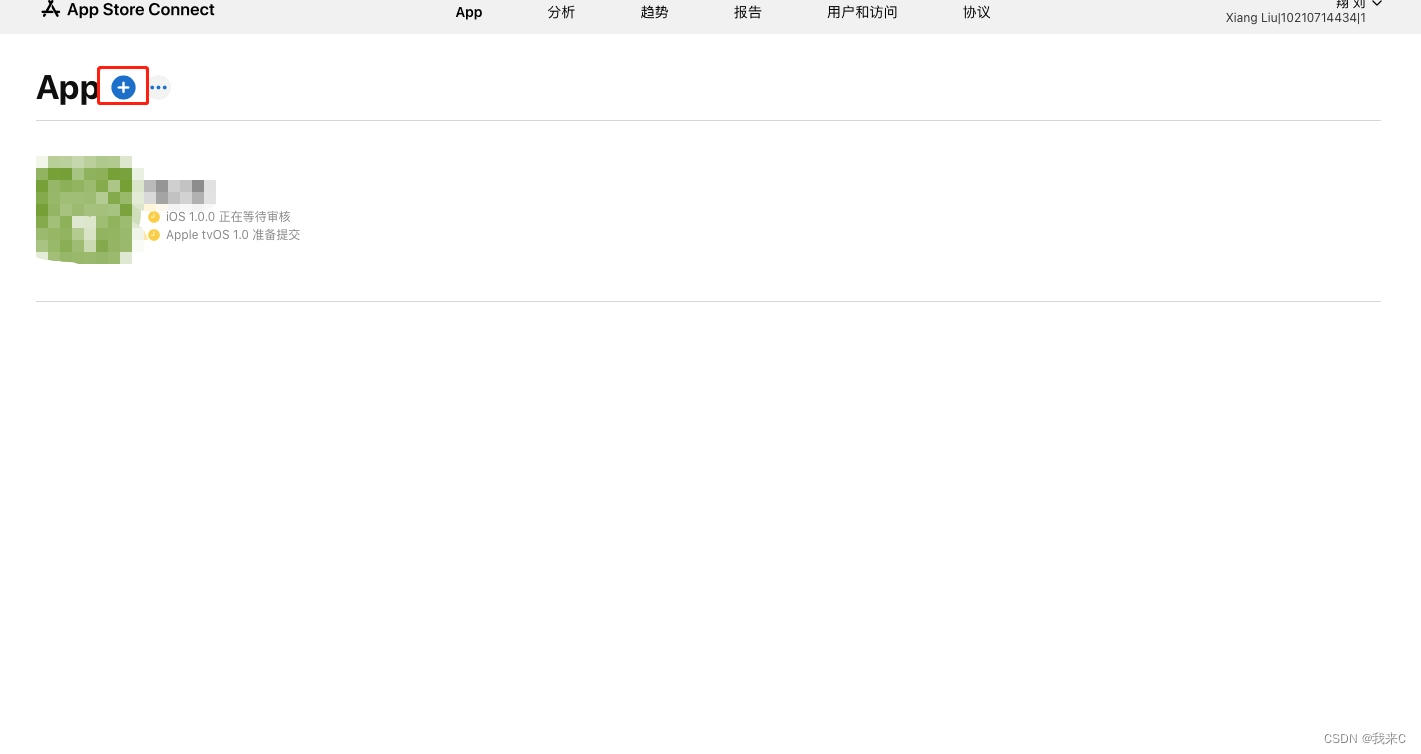
按要求上传各种尺寸的截图,安装XCode后可以在 HBuilderX 中运行到程序 ios 模拟器
预览图就是录屏,可不传
参考:安装模拟器@Simulator | uni-app官网

红框除营销网址外都为必填项
描述:必填,介绍一下app是做什么的
关键词:必填,在Apple Store上可以搜索到 App 的词
技术支持网址:必填,可以直接使用 CSDN 发布一篇技术支持博客,注意需要有明确的联系方式,如邮箱等
营销网址:选填,如果有官网可以使用官网网址
版本:必填,与 App 版本一致即可
版权:必填,随便填就行

构建版本:即 ipa 二进制安装包,登录 Transporter 上传安装包,交付成功后过几分钟苹果会发送邮件告知可以上传到构建版本,然后点击选择对应的构建版本即可
联系信息:必填,需要一起都填好,不然可能保存报错

名称:必填,即 App 名称,如果重名会保存不成功
类别:主要类别必选
综合信息:套装ID 就是 Bundle ID

隐私政策网址:必填,同样可以使用 CSDN 发布一遍博客,内容就是 App 的隐私政策就行
产品页预览:必填,会要求选择需要获取的用户信息等等,按照提示选择即可

更多推荐
 已为社区贡献6条内容
已为社区贡献6条内容









所有评论(0)